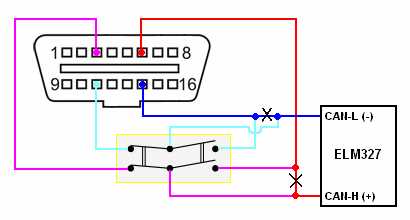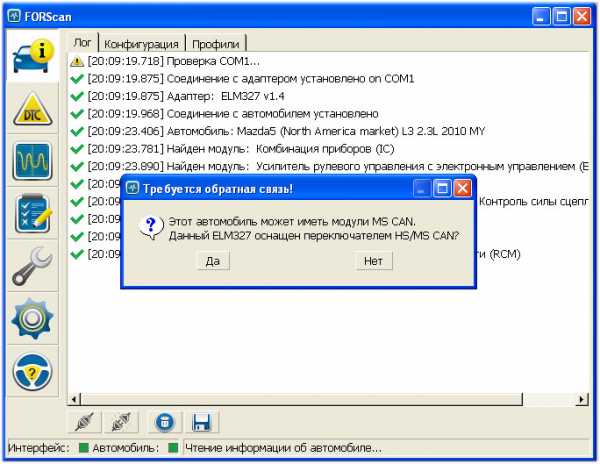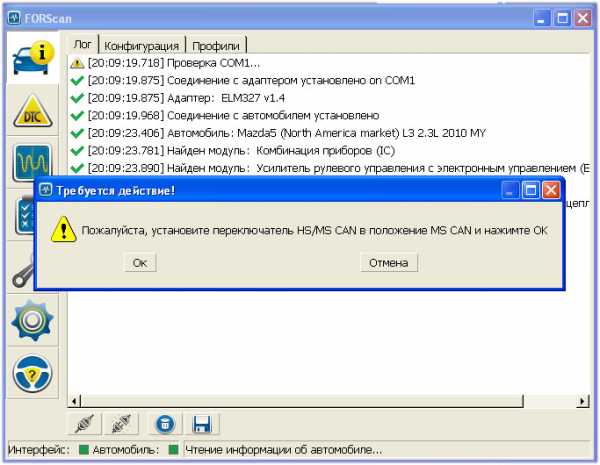Forscan инструкция – FORScan Скачать » AutoSoftos.com Автомобильный ПОРТАЛ – программы для диагностики, чип-тюнинг, изменение пробега, книги по ремонту авто
Mazda CX-5 Touring AWD Crystal 🇯🇵 › Бортжурнал › Инструкция по использованию FORScan Lite для Android
Надеюсь, все владельцы Mazda CX-5 уже в курсе что тестируется бета FORScan для Android.
Здесь же я попробую рассказать как работать в этой программе, начиная с подключения Bluetooth.
(снял для этого видео-и-фото скришоты).
Подключение:
1. Подключить ваш адаптер в порт OBDII, подождать пока он загрузится, в смартфоне в разделе Bluetooth настроить сопряжение с адаптером (если он не был до этого сопряжен):
Текущая версия FORScan будет работать только с сопряженным адаптером!
2. Запустить программу, в настройках выключить демо-режим, выбрать Тип подключения: Bluetooth 0, Bluetooth 1 или Bluetooth 2 (по-умолчанию автоматически выбран режим Bluetooth 0).
Bluetooth 0 — рекомендуемый способ подключения. Оптимален для последних версий Android (4.2.1 и выше). Может не работать на некоторых китайских адаптерах на версиях Android ниже 4.2.1.
Bluetooth 1 — пробовать если Bluetooth 0 не работает. Может оказаться предпочтительнее для версий Android ниже 4.2.1. Если прямо перед этим была попытка подключения по Bluetooth 0, рекомендуется выждать не менее 30 секунд.
3. Выбрать адаптер Bluetooth (если FORScan его не выбрал автоматически).
При последующих подключениях программа выдаёт запрос на разрешение включения Bluetooth и, если адаптер уже был сопряжен — автоматически подключается.
4. Можно подключаться (нажать иконку в правом верхнем углу программы с изображением «вилки»).
Инструкция по использованию:
Статус приложения отображается с помощью основной иконки в левом верхнем углу.
СИНИЙ — приложение отключено
БЕЛЫЙ — начато подключение, приложение пытается подключится к адаптеру
ЗЕЛЕНЫЙ — приложение успешно подключилось и готово к работе
КРАСНЫЙ — сбой подключения
Также, если телефон взаимодействует с адаптером, показывается крутящийся прогресс в верхней панели.
Более подробно статус подключения можно отслеживать, если в процессе коннекта зайти в раздел Журнал.
Видео. Пошаговое, с самого начала, начиная с сопряжения адаптера:
Фото. По-шаговое, с пояснениями:
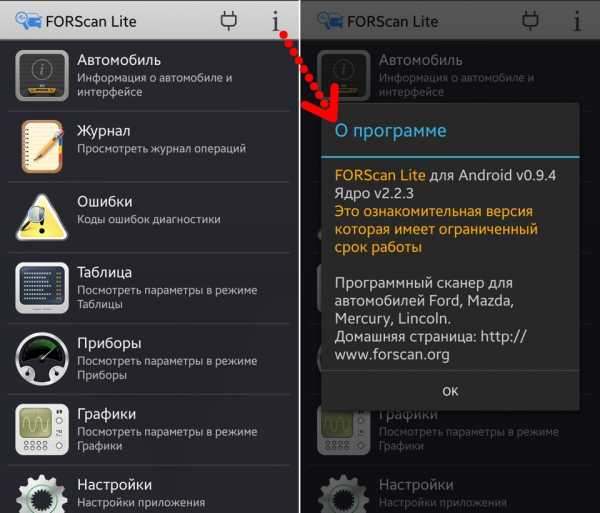
Основное окно программы, нажатием на i показывается версия программы
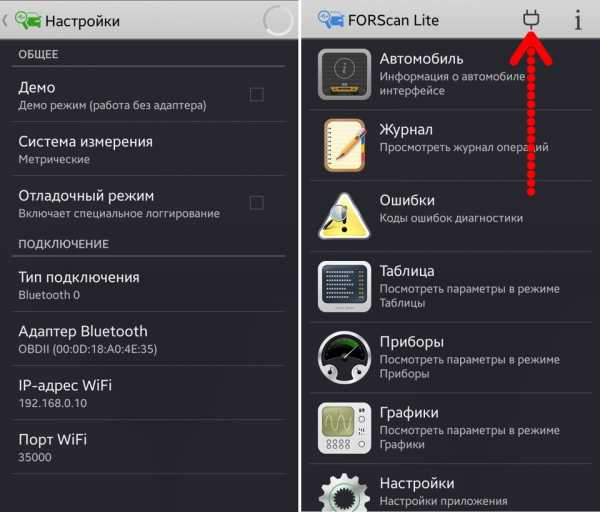
Меню Настройки и иконка подключения с вилкой
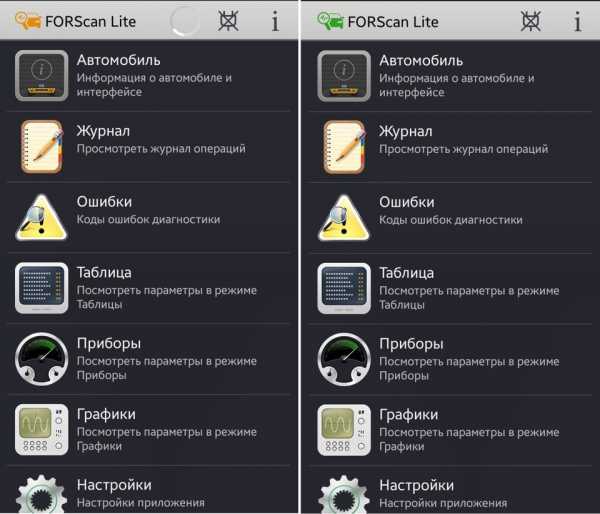
Изменение цвета иконки статуса подключения
После подключения можно посмотреть по пунктам меню программы:

Меню Автомобиль

Если в меню Автомобиль нажать Дискету в правом верхнем углу, то информация отправится посредством выбора отправки файлов. Если нажать Шестеренку — откроется предложение выбора дальнейшего действия, но тут есть нюанс один: при первом подключении FORScan сканируется конфигурация, далее она запоминается. Поэтому если при первом подключении были проблемы со связью и FORScan не смог найти часть модулей, то при последующих коннектах он их даже искать не будет. Вам нужно в разделе Автомобиль в меню Сервис выполнить функцию очистки кеша, после этого переподключиться. Если проблем со связью не будет, найдутся все модули.
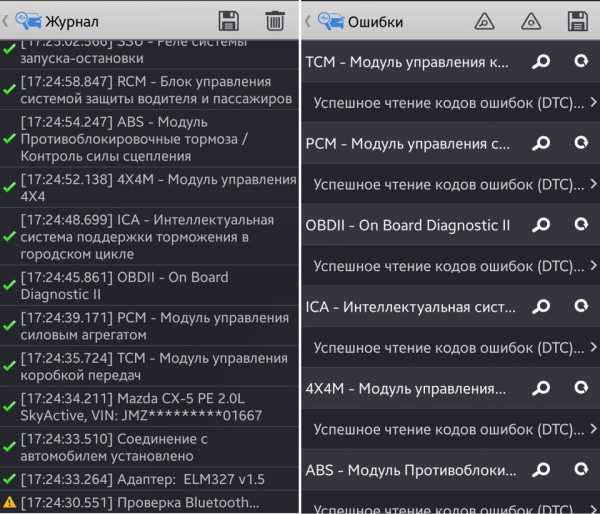
Следующие разделы основного окна программы — меню Журнал и меню Ошибки
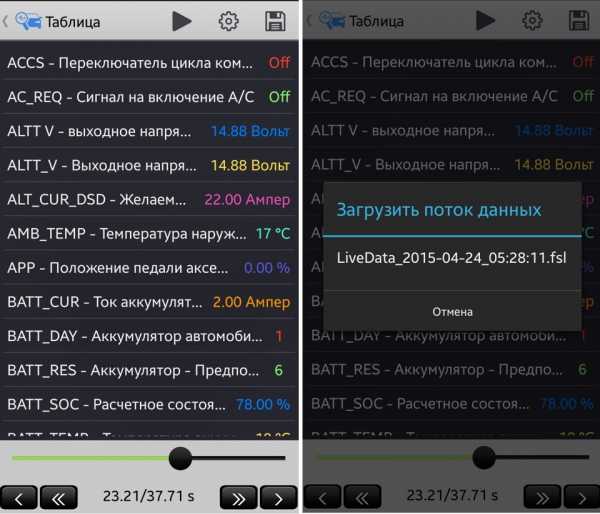
Следующее меню — Таблица. Изначально внутри в этом меню будет пусто и нужно будет настроить датчики. Если датчики уже были настроены — они отображаются в этом меню в виде таблицы, поток данных можно сохранять, загружать и просматривать
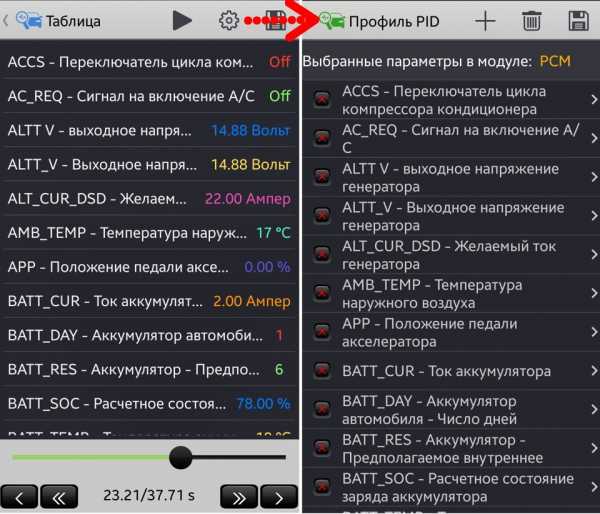
Для выбора датчиков нажимаем Шестеренку и оказываемся в окне формирования Профиля (в моем случае профиль уже сформирован выбранными параметрами из модуля PCM
Пока из разных модулей в один Параметр датчики (PIDы) нельзя выбрать, но можно сформировать несколько профилей Параметра и загружать нужный.
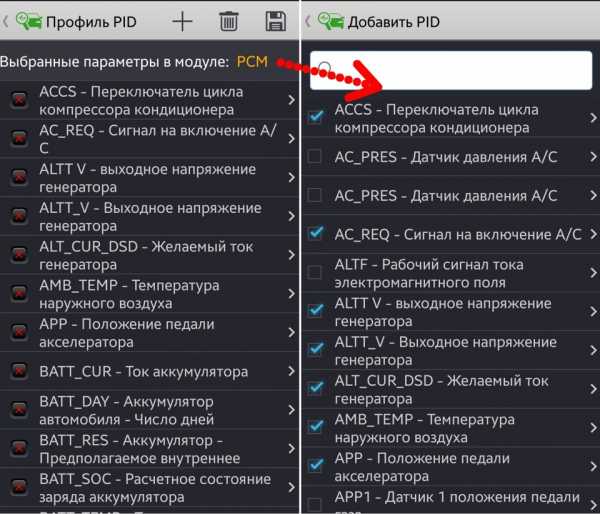
Выбрав модуль (у меня это модуль PCM), нажимаем иконку Плюс вверху программы — попадаем на страницу выбора датчиков (PID)
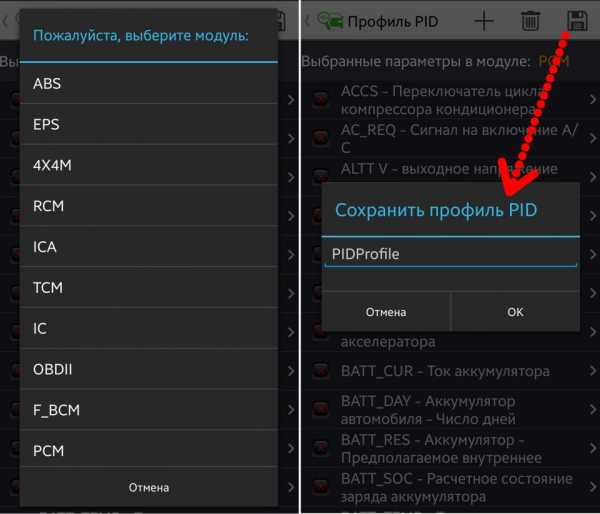
Кнопкой Назад (на смартфоне) возвращаемся в окно профиля PID, нажимаем иконку с Дискетой и сохраняем текущий профиль. Слева на фото видно сколько модулей может показывать Mazda CX-5

После формирования и сохранения своего Профиля возвращаемся в окно Таблица и нажимаем иконку Пуск — всё, данные начали считываться, в верхней панели закрутился круглый прогресс-бар
Пока не нажметё иконку Квадрата в верхнем правом углу программы — данные будут считываться. В это время можно выключить экран смартфона, перемещаться по меню программы, свернуть программу (даже кнопкой Назад на смартфоне) — считывание данных не прервётся, программа будет работать постоянно пока не отключите считывание.
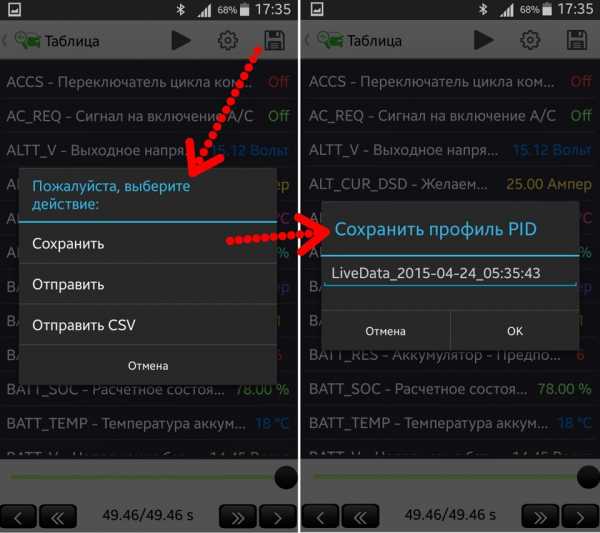
Иконка с Дискетой предлагает действия — сохранить или отправить полученную информацию с датчиков (с PID)
«Сохранить» — сохраняет внутри смартфона полученные данные. Вы их в виде файлов (fsl) не увидите в смартфоне, их можно потом будет только загрузить в программу для просмотра или дальнейшей записи как показано здесь:
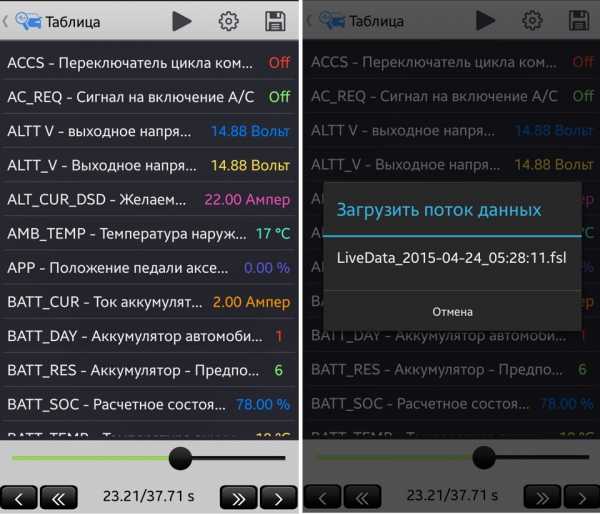
Действием «Отправить» — этот же файл (fsl) с потоковыми данными можно отправить посредством выбора метода отправки файлов (например, электронной почтой). Эти файлы полностью совместимы с windows версией Forscan, можно в ней просматривать на большом компьютере.
Действием «Отправить CSV» — потоковые данные из fsl так же посредством выбора метода отправки файлов отсылаются в формате csv. Это тоже удобно. Эти файлы можно просматривать на компьютере не имея установленного Forscan в виде таблицы данных, например вот как у меня получилось:
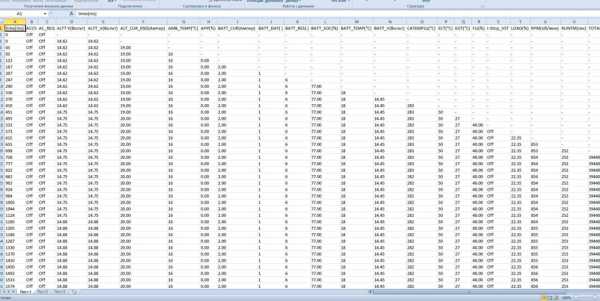

Так, дальше в основном окне программы следует меню Приборы и меню Графики.
Это просто вид отображения получаемой информации с датчиков. Всего три их вида «Таблица», «Приборы» и «Графики». Как вам больше нравится отображение — тот вид и смотрим.
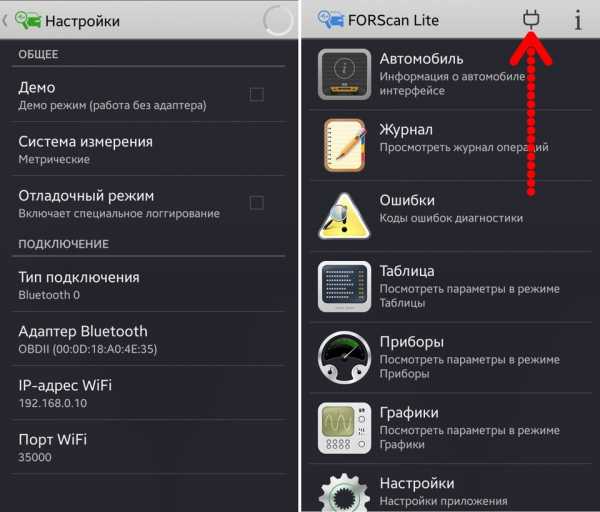
Отключается программа нажатием на иконку Вилка в правом верхнем углу программы
Пример того, что я считал программой на своём Mazda CX-5:
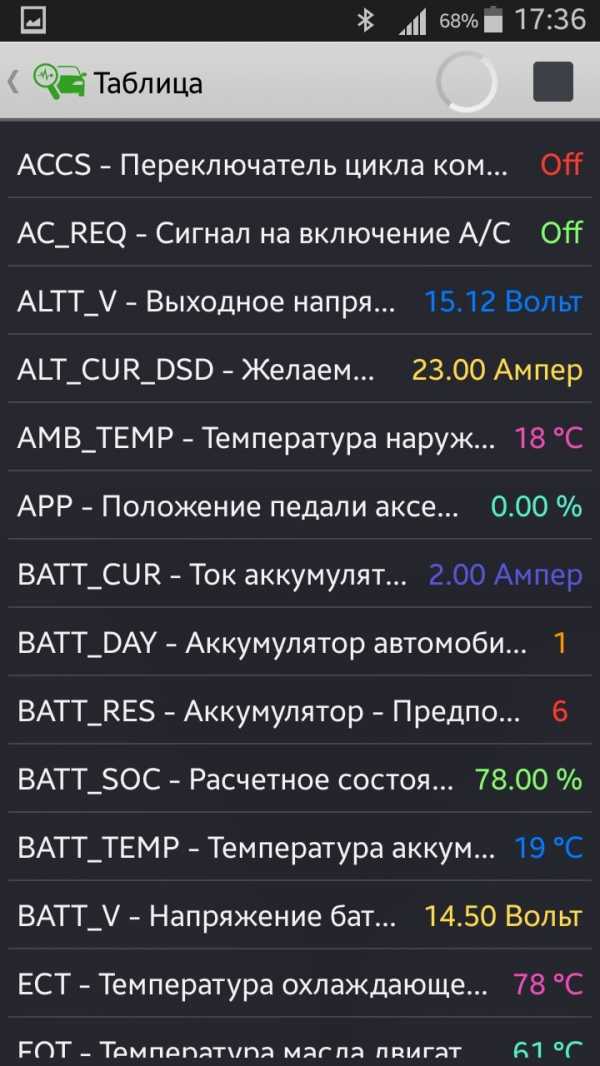
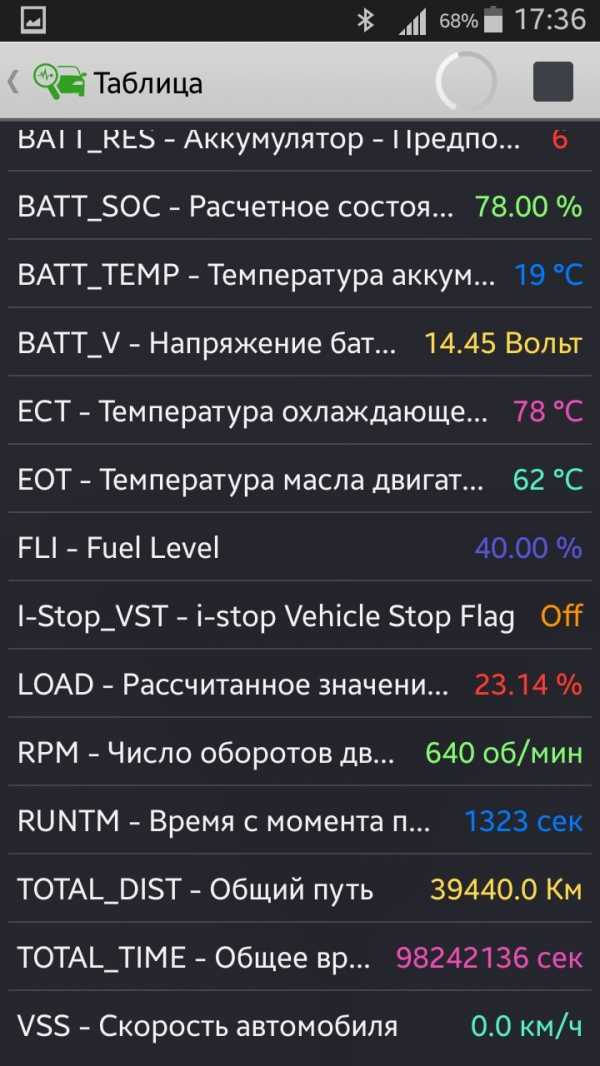
Самое главное — теперь я могу оперативно и быстро, используя свой android-смарфон посмотреть такой важный для Mazda CX-5 параметр как Batt_Soc!
Страница бета-тестирования программы. Пробуем!
www.drive2.ru
Что такое FORScan? FORScan — это программный сканер для автомобилей Ford, Mazda, Lincoln и Mercury, который работает с OBD2-RS232 адаптерами типа ELM327 и совместимыми с ним.
Существует множество OBD-II сканеров, чем же отличается FORScan? Тем, что он разработан специально для автомобилей Ford, Mazda, Lincoln и Mercury. Таким образом, поддерживает специфические особенности протоколов производителя, что делает FORScan значительно мощнее в работе с этими марками по сравнению с другими сканерами. Например, FORScan может обнаруживать модули, которые не видят обычные OBD-II сканеры, может показать вам коды неисправности, которые никогда не покажут OBD-II сканеры, может показать вам параметры (PID), которые не поддерживаются OBD-II сканерами, выполнять специфические тесты и сервисные процедуры. Другими словами, FORScan может делать то, что не могут делать обычные OBD-II сканеры. Также, FORScan обладает рядом других достоинств. Например, FORScan — БЕСПЛАТНЫЙ программный продукт, что является большим плюсом для этого класса программного обеспечения. К тому же он быстрый, не требует много места на диске и прост в использовании.
Основные возможности
|
usefulstuff.ucoz.ru
ELM327 для FORScan

Модифицированный для работы с FORScan ELM327. Скачать Forscan можно с официального сайта http://forscan.org/
FORScan — это сканер для глубокой диагностики автомобилей Ford, Mazda, Lincoln и Mercury.
Софт Forscan написан специально для диагностики Ford, Mazda. Программа является бесплатной. На официальном сайте появляются обновления, в которых увеличивается функционал программы, дорабатываются дефекты.
4.2 (32 голоса)
Оригинальный чип MicroChip PIC18F2480 с прошивкой v1.4
Работает со всеми протоколами OBD II, поддерживает все AT-команды, совместим с отечественными и праворульными автомобилями.
Модифицированный для работы с FORScan ELM327. Скачать Forscan можно с официального сайта http://forscan.org/. Софт постоянно обновляется. Обновления бесплатные.
HS-CAN + MS-CAN
Правильный чип FT232 внутри. Поддерживает прошивку блоков
FORScan — это сканер для глубокой диагностики автомобилей Ford, Mazda, Lincoln и Mercury.
Софт Forscan написан специально для диагностики Ford, Mazda. Программа является бесплатной. На официальном сайте появляются обновления, в которых увеличивается функционал программы, дорабатываются дефекты.
Программа Forscan видит все электронные модули автомобилей Ford, Mazda.
Основные возможности:
- Чтение и удаление кодов неисправностей со всех модулей (см. список модулей)
- Cчитывание показания всех датчиков в блоков управления
- Выполнение тестов
- Выполнение сервисных процедур
- Кодирование блоков
- Программирование блоков
- Работа с иммобилайзером (PATS). Потребуется расширенная лицензия.
Поддерживаемые автомобили:
Все автомобили Ford, Mazda, Lincoln, Mercury, которые могут быть прочитаны поддерживаемыми адаптерами. Это 99% моделей моложе 2000 года выпуска and около 90% моделей после 1996 года выпуска (когда OBD-II был принят в США).
Купить доработанный ELM327 для Forscan можно с доставкой по России.
obdmaster.ru
Ford Focus Hatchback «СНЕЖНЫЙ БАРС» › Бортжурнал › АКТИВИРОВАНИЕ ФУНКЦИЙ через ForSCAN (датчик давления шин и автозапирание на ходу)
Лирическое отступление
С месяц назад я стал обладателем СИЕ чуда там я писал что нифига не работает. и очень расстроенный написал китайцу предъяву мол твой товар некондиция верни ка денюжку. Китаец согласился (шнурок получился даром) и на эти же деньги я заказал elm 327 c переключателем.
В прошлые выходные знакомый (фокус 3 )на котором мы так же тщетно не смогли подключиться попросил шнурок себе для пробы. И каково же было мое удиление когда он через пару часов мне позвонил. далее диалог:
ОН: -Прикинь у меня все работает!
Я: -Да ну нафиг 3.14здишь(говоришь неправду)
-Приезжай сам посмотри
-Ок ща буду.
Я бегом к нему в гараж захватив свой ноут. И говорю: -Показывай!
в итоге у него все читает и focccus и forscan. Как так? подрубаю свой ноут и ХРЯСЬ не работает. Пришли к выводу что на мой ноут криво дрова встали. Тем же вечером была снесена с ноута винда (давно уже это хотел сделать) это стали решающим прецендентом. И наутро звоню другану мол подъезжай на тебе испытаем. И о ЧУДО заработало. Но радость была не долгой. пробую на своей И… foccus не работает((((((FUCK. Полазив по форумам вычитал что версия focccus 0.8.6 (от 30.03.16) c машинами выпущенными позднее все таки не дружит . Будем ждать когда появится новая версия проги ЕСЛИ ВООЩЕ ПОЯВИТСЯ.
Проверив форскан. Ура хоть он работает. Значит будем работать с ним.
Ну вот мы и добрались. Далее расскажу как я активировал пару функций.
ВНИМАНИЕ! Все что вы делаете. Вы делаете на свой страх и риск. ЭТО НЕ РУКОВОДСТВО К ДЕЙСВИЮ! Если вы не уверены то ничего не делайте. Если что то пойдет не так . Претензии не принимаются. КАРОЧ Я ПРЕДУПРЕДИЛ
РАБОТА С ФОРСКАН
Скачиваем ForScan тут последняя версия
что бы получить расширенную лицензию нужно здесь зарегиться и получить доступ к генератору лицухи
После того как вы обзавелись лицензией открываем форскан
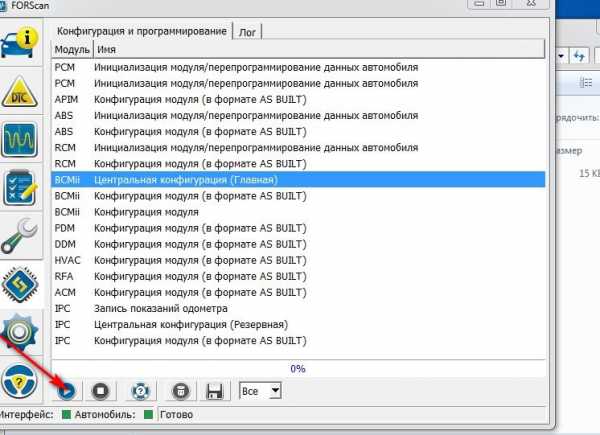
как только машинка инициировалась нажимаем на иконку с микросхемой выбираем центральная конфигурация и жмем PLAY
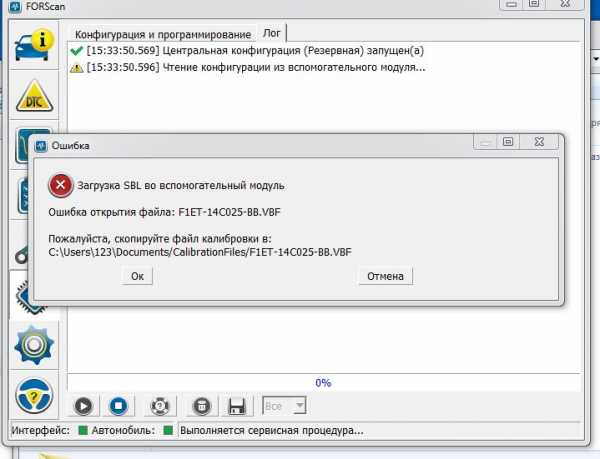
При первом чтении выскочит такое вот окно. Не пугаемся копируем название файла
И заходим сюда
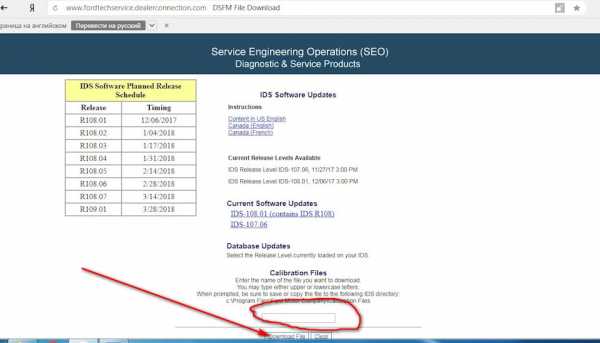
Полный размер
вставляем название файла и жмем данлоад
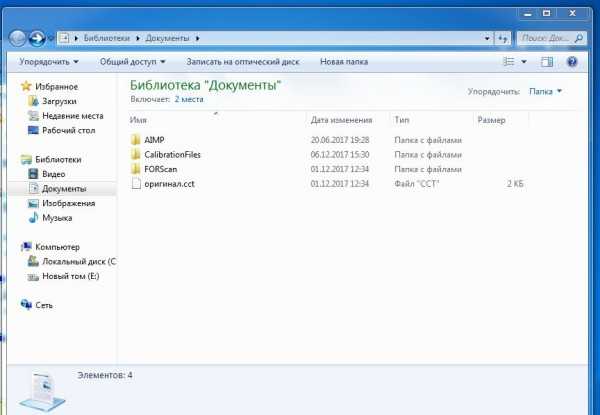
копируем скачанные файлы в папку куда требует прога
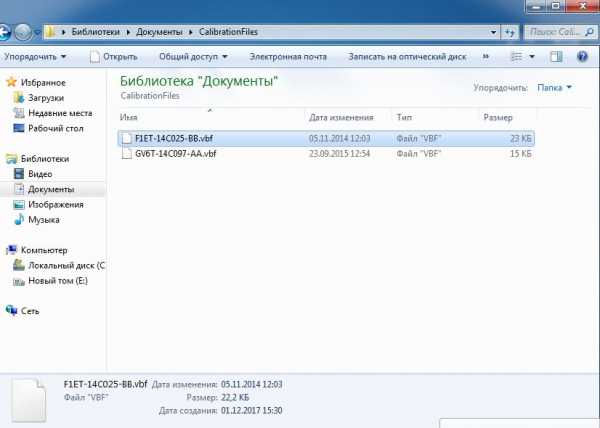
два файла. один от главного конфига второй от резервного

повторяем шаг 1. Контрольное предупреждение. Если не готовы жмите НЕТ и дальше не читайте.

Началось чтение конфига. в этот момент на приборку лучше не смотреть. там такие страшные надписи появляются.
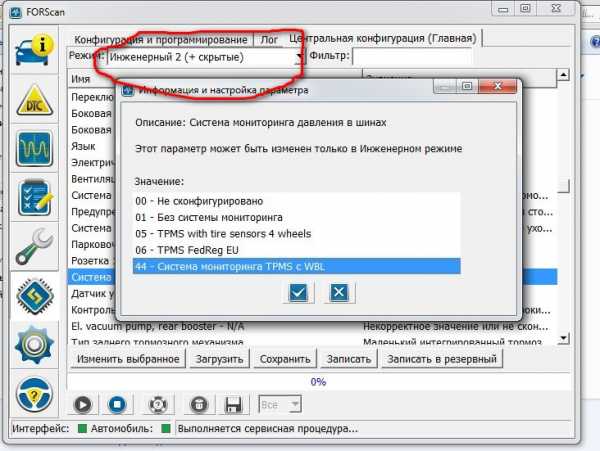
в верхнем окошке меняем режим с ОБЫЧНЫЙ на ИНЖЕНЕРНЫЙ 1 или 2
Ищем что хотим
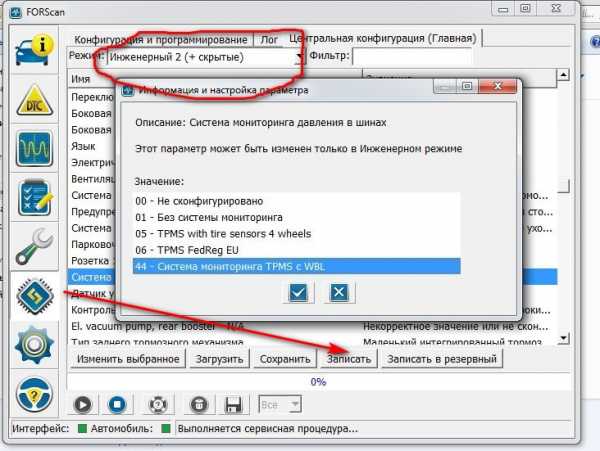
ТАК КАК здесь я рассказываю как активировать датчик давления шин ищем эту позицию кликаем выбираем параметр 44 и жмем записать. если есть желание то и записать в резервный. лично я резерв оставил в оригинале на всякий случай

далее можно закрыть прогу форскаи и открыть фокккус во вкладке ABS
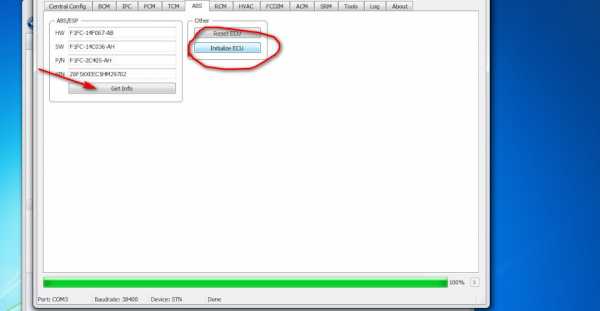
Полный размер
нажать гет инфо а затем инициализ чтобы не вылезли ошибки. опять запускаем форскан смотрим наличие ошибок если есть стираем

с автозапираением все аналогично выбираем нужное жмем записать

далее заходим в меню помощи водителю и видим появилась сторчка конт давл

Полный размер
Подкачиваем если нужно колеса жмем и держим ОК сохраняя конфиг давлени

и радуемся покрышке при включении зажигания
Ну как то так. Все кто читал спасибо! Надеюсь будет полезной.
Ближе к лету Приобрету камеру и кнопки круиза
Об этом позже)))))
www.drive2.ru
FORScan — Программы для ELM327 — Windows XP/Vista/7 — Каталог файлов
FORScan — это простой программный сканер для автомобилей Ford, оснащенных поддержкой OBD2 без CAN, который работает с OBD2-RS323 адаптерами типа ELM327/ELM320.

Пароль на архив: pcavto.com
таблетка не требуется.
В настоящее время существует множество OBD2 сканеров, чем же отичается FORScan? Тем, что он разработан специально для машин марки Ford и не совместим с автомобилями других производителей, даже если у них есть разъем OBD2. Однако, FORScan совместим с автомобилями, в которых используется то же семейство протоколов Ford (Mazda, Mercury и т.п.). Таким образом, FORScan поддерживает специфические особенности протоколов Ford и в этом его преимущество перед другими сканерами.
Например, FORScan может обнаруживать модули, которые не видят обычные OBD2 сканеры; показывать коды неисправности, которые не понимают другие OBD2 сканеры; отображать, причем с очень высокой скоростью, параметры (PIDs) недоступные для OBD2 сканеров. Другими словами, FORScan может делать то, что не могут делать другие сканеры.
Также, FORScan обладает рядом других достоинств. Например, FORScan — БЕСПЛАТНЫЙ программный продукт, что является большим плюсом для этого класса программного обеспечения. К тому же она быстрая, занимает мало места и проста в использовании.
Основные возможности
|
Краткий обзор
Требования
Прежде всего Вам потребуется OBD2-RS232 адаптер типа ELM327 или ELM320, успешно подключенный к Вашему компьютеру под управлением Windows 2000/XP/Vista/7. Для успешного подключения, пожалуйста, следуйте инструкциям к вашему ELM адаптеру. Обычно, если адаптер ELM подключается через COM порт, то нет необходимости в установке каких-либо драйверов. Если же он подсоединяется через USB или Bluetooth, то Вам понадобится установить специальные драйвера.
Далее, подсоедините ELM адаптер к Вашему автомобилю Ford через разъём OBD2, который обычно расположен под приборной панелью и выглядит примерно так:
Внимание: хотя FORScan поддерживает как ELM327, так и ELM320, мы рекомендуем использовать ELM327 адаптеры как более современные, быстрые и производительные. Если на Вашем автомобиле какие-либо модули подключены к шине FORD 9141, то адаптер ELM320 не сможет определить их. Кроме того, на некоторых операциях у адаптеров типа ELM320 могут наблюдаться падения производительности в 7-10 раз по сравнению с ELM327.
Установка
Загрузите последнюю версию FORScan с нашего сайта и запустите её. Ответьте на вопросы установки и подождите, пока программа установится на Ваш компьютер. В общем случае, процедура установки достаточно стандартная.
Как начать работать
Теперь, когда всё установлено и подключено, Вам необходимо повернуть ключ зажигания в позицию «ON» и запустить программу FORScan. Нет необходимости менять какие-либо настройки подключения потому, что программа FORScan автоматически определит параметры подключения. Далее, просто нажмите на кнопку «Connect» в разделе «Vehicle» и подождите, пока установится соединение с Вашим автомобилем. Установка соединения производится в два этапа: сначала FORScan ищет адаптер ELM. Если он найден, то программа пытается считать данные об автомобиле. Если считывание произведено успешно, то FORScan отобразит информацию о Вашем автомобиле и его модулях, таких как VIN и серийные номера, а также откроет доступ к главному меню программы.
Теперь весь функционал программы FORScan доступен для Вас через главное меню, находящееся слева в окне программы. Управление функциями раздела осуществляется с помощью кнопок, расположенных внизу окна.
Удаление
Процедура удаления программы является стандартной и не требует никаких дополнительных действий кроме нажатия на соответствующую ссылку в папке программы FORScan. Также удаление программы может быть выполнено стандартными средствами операционной системы.
Работа с программой
Конфигурация
FORScan требует минимум внимания пользотваля. В большинстве случаев нет необходимости менять какие-либо настройки программы. Однако, иногда настройка параметров необходима. Все доступные настройки FORScan Вы можете найти в разделе «Settings».

Данный раздел содержит две вкладки: General и Supported Pids. Вкладка General содержит следующие элементы:
COM port, Baud rate — параметры COM порта. Рекомендуем обе опции выставить на «Auto».
Auto-increase — если опция включена, FORScan будет пытаться увеличить скорость передачи данных через COM порт до 128 000 или 57 600 бод для того, чтобы увеличить производительность. Пожалуйста, учтите, что данная опция реально работает только с адаптерами типа ELM327 версии 1.2 или выше.
Measurement — система счисления (Metric — по-умолчанию).
Все внесённые изменения вступают в силу только после переподключения к автомобилю.
На вкладке Suppoted PIDs показан список со всеми параметрами (PIDs) доступными на Вашем автомобиле. Количество PID может быть достаточно велико для некоторых типво автомобилей, что может затруднить настройку приборной панели. Вы можете отключить «ненужные» PID в этом списке для упрощения работы с приборной панелью.
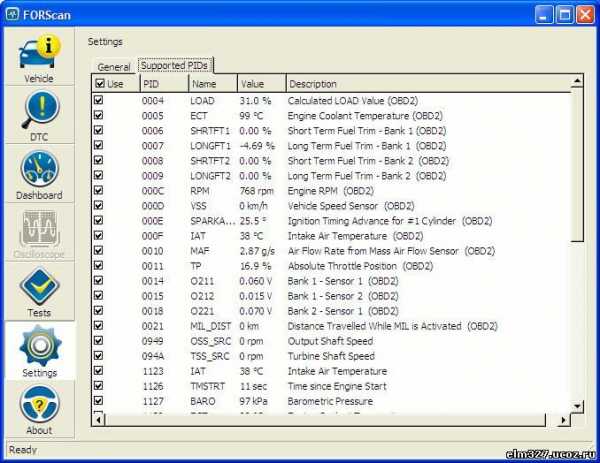
Все настройки автоматически сохраняются когда Вы закрываете FORScan.
Коды неисправностей
Раздел коды неисправностей (Diagnostic Trouble Codes — DTC) содержит три части: список кодов неисправностей, детальное объяснение кода неисправности и функциональные кнопки.

При подключении программа FORScan пытается прочитать все коды неисправности для всех доступных модулей. Все найденные коды отображаются в списке кодов неисправностей. Если Вы выбираете какой-либо элемент в списке кодов неисправностей, его подробное описание будет показано ниже.
При помощи функциональных кнопок Вы можете заново считать коды неисправностей и сбросить их. Используя модульное меню рядом с кнопкой «Reset DTC», Вы можете выбирать модули, которые хотите сбросить в коде неисправности. Можно сбросить все сразу (All) или отдельные модули.
Внимание: Если какой-либо модуль не доступен на Вашем автомобиле или не содержит ошибок, соответствующий элемент меню будет заблокирован.
Внимание: Мы НЕ рекомендуем сбрасывать коды неисправностей до тех пор, пока не выяснена и устранена причина их появления.
Приборная панель
Раздел Dashboard содержит до 24 «приборов», которые отображают параметры автомобиля такие, как данные сенсоров.
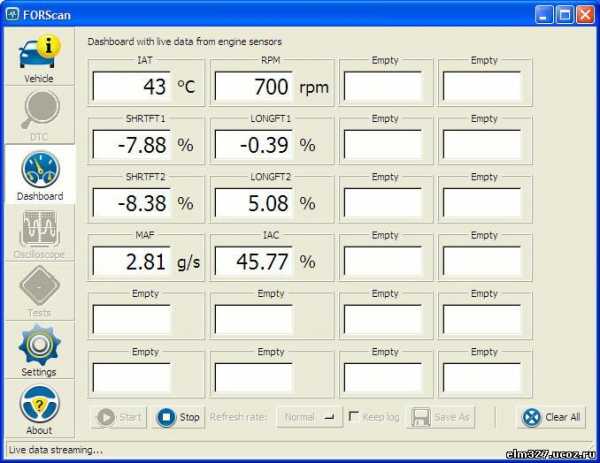
После установки программы FORScan данный раздел может быть пуст. Если так, то дважды кликните на индикатор и выберите PID из открывшегося списка:
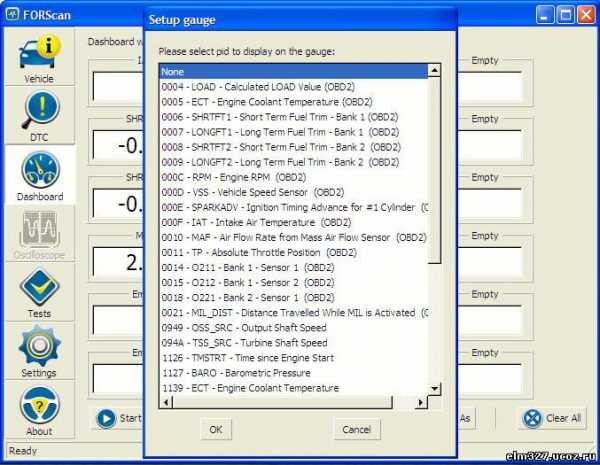
Когда все индикаторы установлены, нажмите на кнопку «Start» для начала потоковой передачи соответствующих параметров. Соответственно, кнопка «Stop» останавливает потоковую передачу, соответственно. Другие функции, доступные в этом разделе:
Refresh rate — частота обновления индикаторов. Доступны 4 значения: Slow — каждый индикатор обновляется примерно 2.5 раза в секунду; Normal (по-умолчанию) — каждый индикатор обновляется примерно 5 раз в секунду; Fast — примерно 10 раз в секунду; Fastest — так часто, насколько это возможно
Keep log — если помечен, программа FORScan записывает текущие данные в CSV файл на самой быстрой частоте обновления (не зависит от настройки «Refresh rate»). Кнопка Save As позволяет Вам указать имя для сохраняемого CSV файла.
Clear All — сбросить все индикаторы.
Вы можете строить любые графики или диаграммы (особенно полезно, пока не реализован функционал «Oscilloscope»), импортировав CSV файл в соответствующее приложение (например, OpenOffice или MS Excel).
Осциллограф
Раздел Oscilloscope предназначен для отображения данных, поступающих с сенсоров, в графической форме. Данный функционал не реализован в текущей версии программы.
Тесты
Раздел Tests позволяет производить процедуры диагностики. В текущей версии программы FORScan доступны только 2 вида тестов Двигателя: звжигание включено при выключенном двигателе (Key On Engine Off — KOEO) и двигатель запущен (Key On Engine Running — KOER). Вы можете выбрать необходимый тест и нажать на кнопку «Run test» для его запуска.
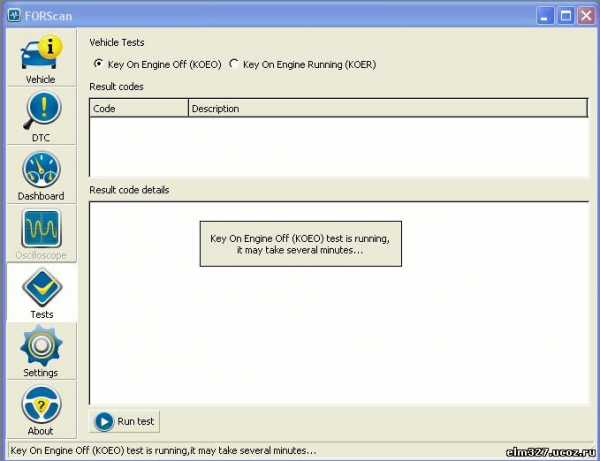
В зависимости от теста и автомобиля, время выполнения может варьироваться от десятков секунд до нескольких минут. Когда выбранный тест закончится, FORScan отобразит коды результирующие коды, по аналогии с кодами неисправностей.
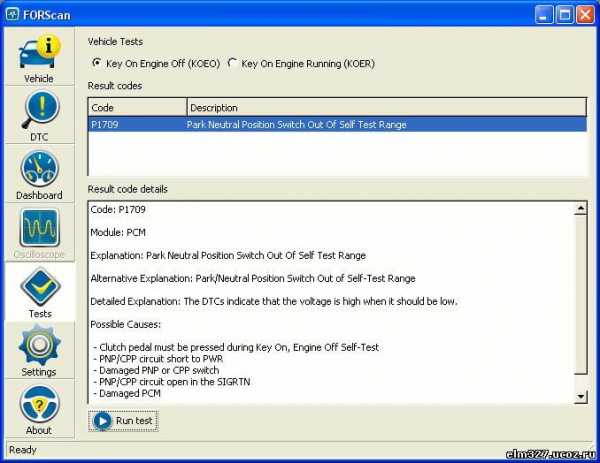
Устранение неисправностей
1. No ELM found. Please check connection and try again. Данная ошибка возникает, когда FORScan не может обнаружить адаптер ELM.
- Прежде всего убедитесь, что Ваш адаптер ELM320 или ELM327 физически подключен к ноутбуку и автомобилю. Также проверьте, горят ли индикаторы на передней панели адаптера ELM.
- Далее, проверьте основные настройки FORScan. Если установлен какой-то специфический COM port и/или baud rate, попробуйте выставить все настройки в «Auto» и подключиться снова.
- Если это не помогает, Вам необходимо выяснить с чем связана проблема: либо с программой FORScan, либо с ошибкой адаптера ELM преобразователя. Самый простой способ определить это, попробовать запустить какую нибудь программный сканер OBD2. Если другой сканер корректно работает с Вашим адаптером ELM, то проблема, скорее всего, связана с FORScan. В этому случае, пожалуйста, сообщите об ошибке разработчикам.
2. Sorry, your ELM adapter is too old and not supported. Данная ошибка возникает при использовании устаревшей версии ELM адаптера слишком (версия ELM320 меньше 2.0). Для работы с программой FORScan следует заменить адаптер на более современный (мы рекомендуем ELM327 версии 1.3 или новее).
3. Sorry, the vehicle uses a protocol which is not supported in this version. В текущей версии, автомобили CAN не поддерживаются.
4. Unable to initialize the application. Please reinstall. Данная ошибка означает, что целостность программы нарушена. Такое возможно, например, если Вы по ошибке удалили некоторые важные файлы. В этом случае следует переустановить программу FORScan.
elm327guru.ru
Работа программы FORScan в Mazda CX-5 — бортжурнал Mazda CX-5 Touring AWD Crystal 🇯🇵 2011 года на DRIVE2
Я уже упоминал здесь, что у кого есть адаптер ELM327, работающий по протоколу OBD2 и ноутбук с Windows — можно установить программу FORScan. Теперь хочу рассказать по-подробней об особенностях данной замечательной и бесплатной программы на примере её работы в Mazda CX-5.
FORScan — это программный сканер для автомобилей Ford, Mazda, Lincoln и Mercury, который работает с OBD2-RS232 адаптерами типа ELM327 и совместимыми с ним.
Поверьте — данная программа расскажет вам об автомобиле Ford, Mazda, Lincoln и Mercury намного больше, чем какая либо другая.
Итак, надеюсь, вы уже приобрели адаптер типа ELM327, вставили его в сервисный разъём и включили автомобиль.
Программа сама не может посредством блютус модуля вашего ноутбука найди адаптер, поэтому сначала в настройках блютус ноутбука выполняем поиск устройств, находим адаптер и подключаем COM-порт в настройках. Теперь можно запустить программу и выполнить подключение её к адаптеру.
При первом запуске будет пара вопросов от программы (о подключении), на которые нужно ответить.
С левой стороны окна программы столбиком расположено 7 значков выбора параметров работы и отображения программы.
Нажав верхний левый значек — на закладке «Лог» вы увидите подробную информацию-лог хода подключения:
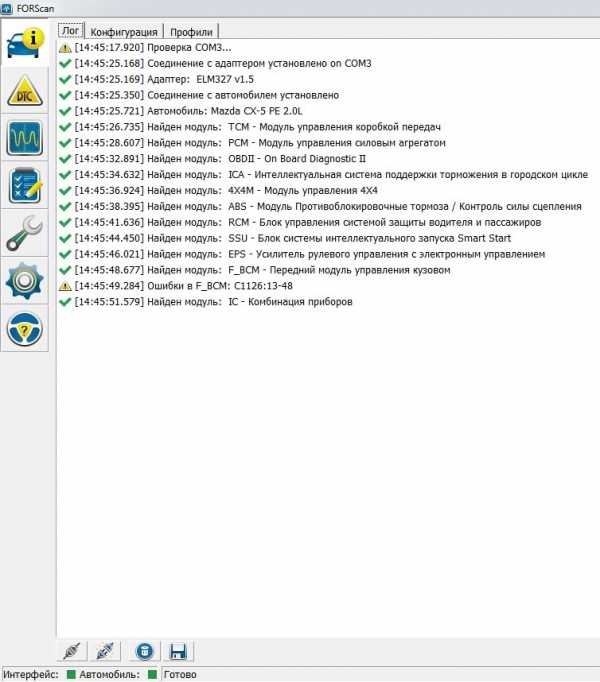
лог подключения программы
На закладке «Конфигурация» можно увидеть все модули машины и подробную информацию о машине (в т.ч. даже VIN-код):
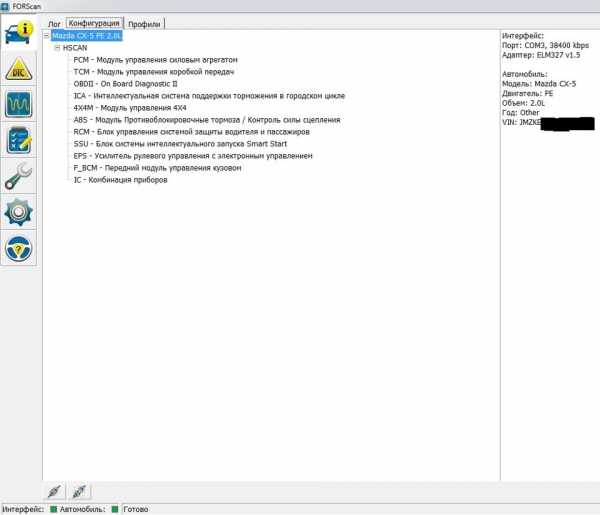
Конфигурация
Нажав второй сверху левый значек — вы прочтетё ошибки, которые выдаёт вам автомобиль:
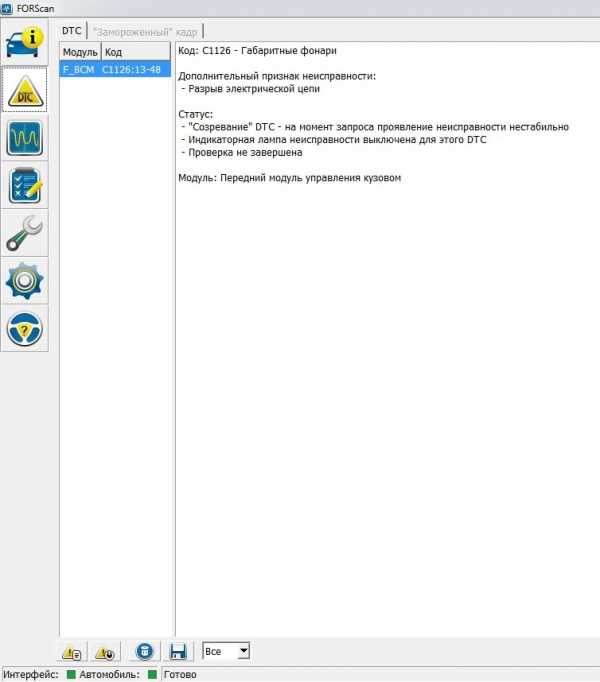
Считанные ошибки
На моём примере — ошибку выдают светодиодные габариты. Нажав внизу окна программы второй желтый треугольник — можно стереть ошибки (что я и сделал):
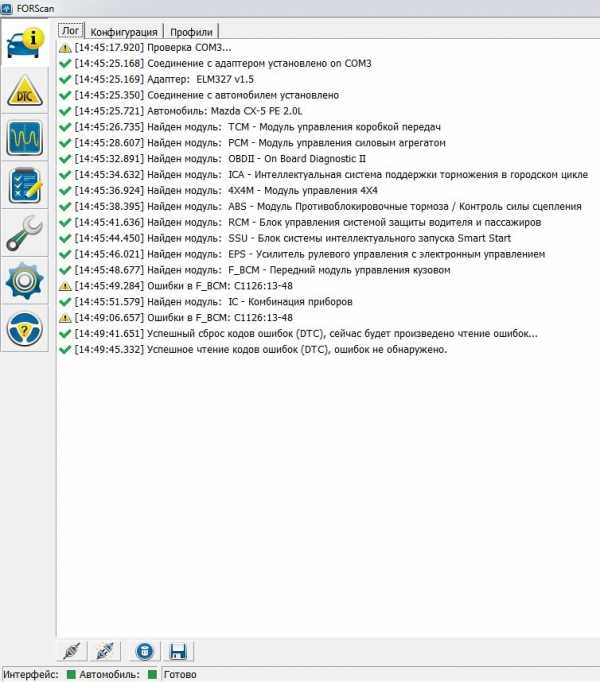
Лог оповестит вас, что успешно стёрты найденные ошибки
Самый нужный нам — это третий сверху левый значек программы. Нажав его переходим в окно выбора и отображения считываемых параметров блоков автомобиля.
Внизу окна программы в нисподающем окне выбираем нужный блок для считывания. Сначала в СХ-5 идёт блок PCM. Выбрав PCM чуть левее нажимаем значек «синее солнышко», и, поверх основного окна программы, появляется окно выбора параметров блока PCM:
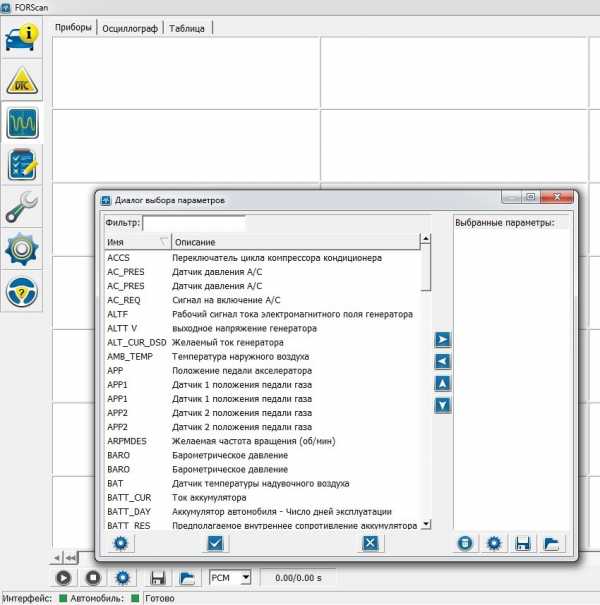
PCM
Теперь, выбрав нужный параметр слева перекидываем его в правое окно путем нажатия синей стрелки. Так мы набираем нужное количество и нужные параметры для считывания:
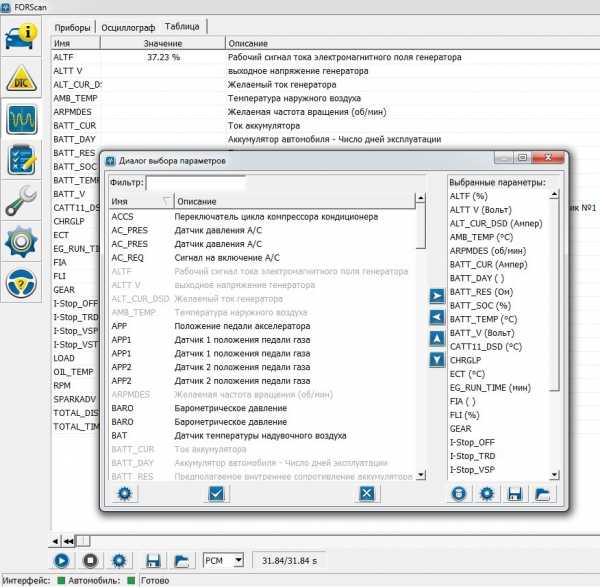
Выбор параметров PCM
Насколько я понял, можно выбрать любое количество параметров, но больше 28-и в главном окне программы отображаться не будет, поэтому не старайтесь выбрать как можно больше парамтров, выбирайте только самое нужное.
Теперь в этом окне выбора параметров внизу нажимаем синюю галочку — выбранные параметры отобразятся в главном окне программы. Внизу слева главного окна нажимаем значек с синим треугольником — пуск. Начинается считывание и отображение выбранных параметров с автомобиля в режиме реального времени:
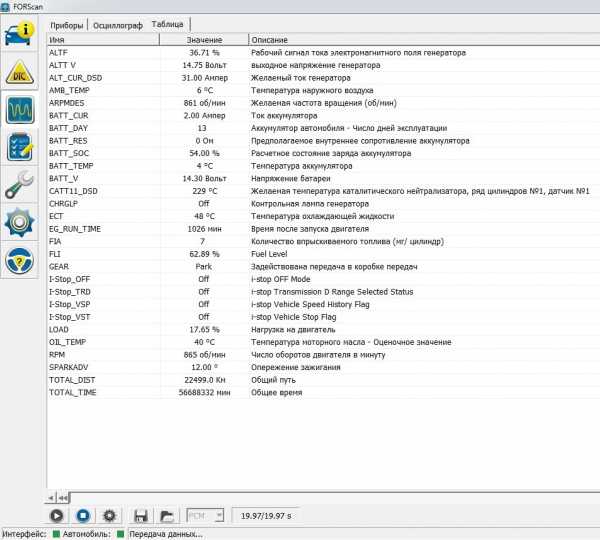
Считывание с блока PCM
При считывании и отображении идёт запись в лог данных. В любое время можно нажать кнопку останова (синий значек с квадратом) и сохранить данный лог (синий значек с дискетой). В последствии, уже дома, в комфортных условиях через эту программу загрузив сохраненный лог (синий значек открытой папки), перемещая ползунок (находится чуть выше этих значков) — можно подробно рассмотреть полученные данные:
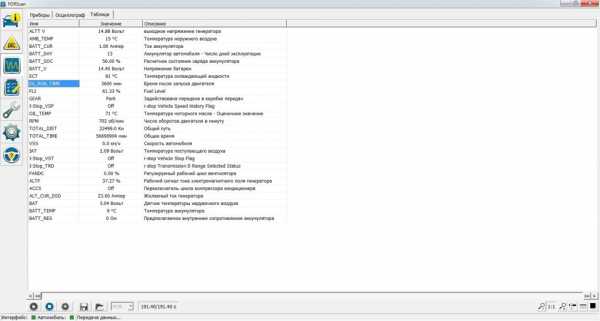
Ровно час работы машины на ХХ
Для СХ-5 я нашел ошибку отображения в программе параметра Время после запуска двигателя» (EG_RUN_TIME) — данные там верные, но время указано не в минутах (как в программе), а в секундах. Т.е. на предыдущем скриншоте параметр EG_RUN_TIME (выделено синим) показывает 3600 мин, на самом деле это 3600 сек, т.е. 1 час.
Ну и параметр TOTAL_TIME — там аналогично не в минутах время указано, а в секундах.
Помимо блока PCM, Mazda CX-5 позволяет программе еще считывать параметры со следующих блоков:
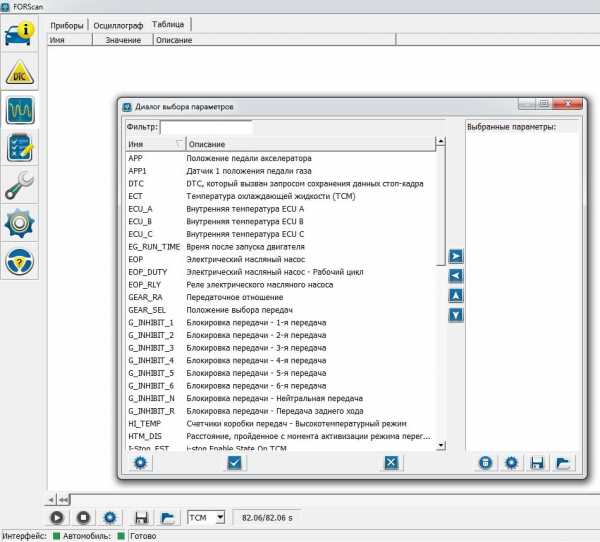
TCM
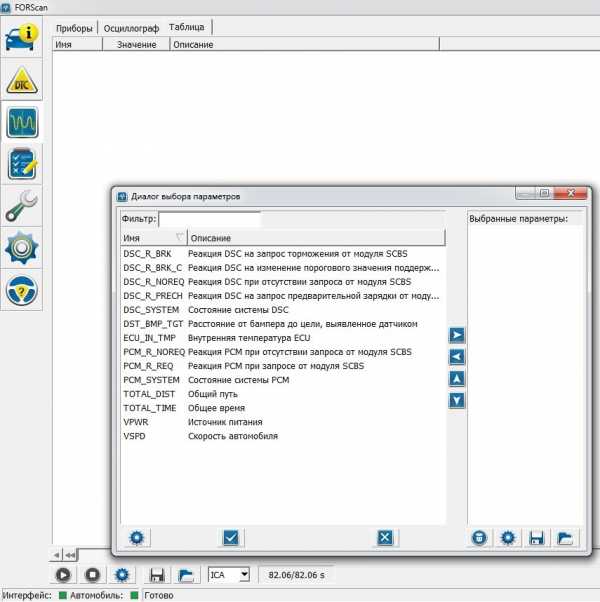
ICA
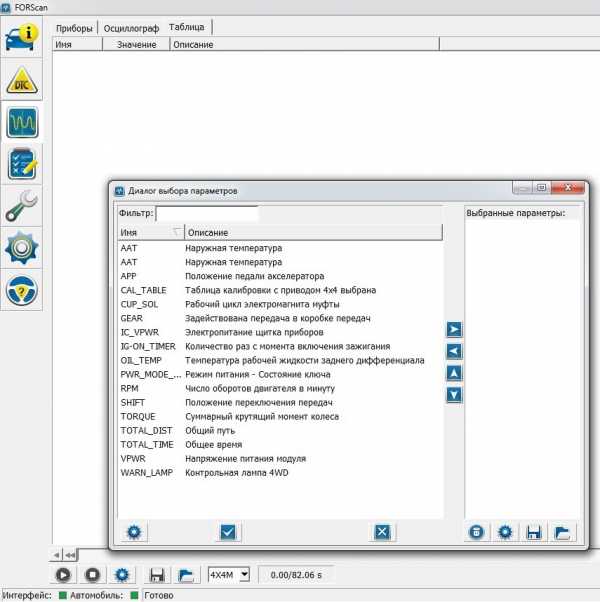
4×4
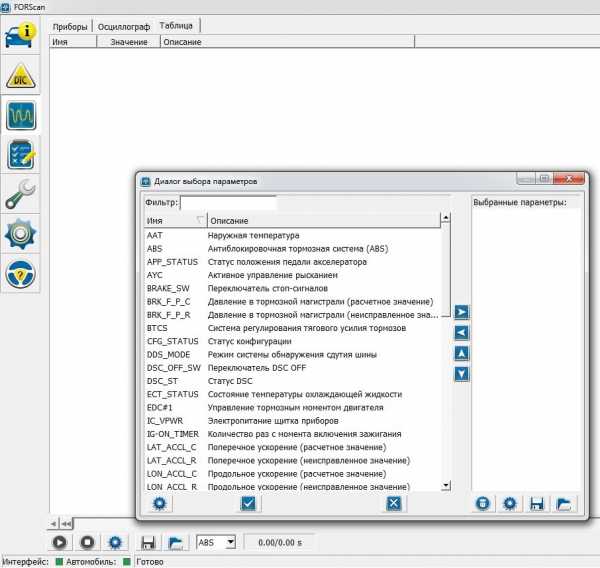
ABS
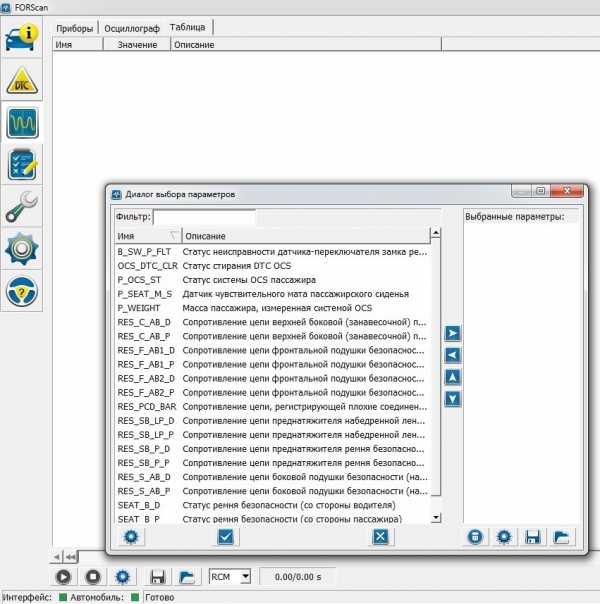
RCM
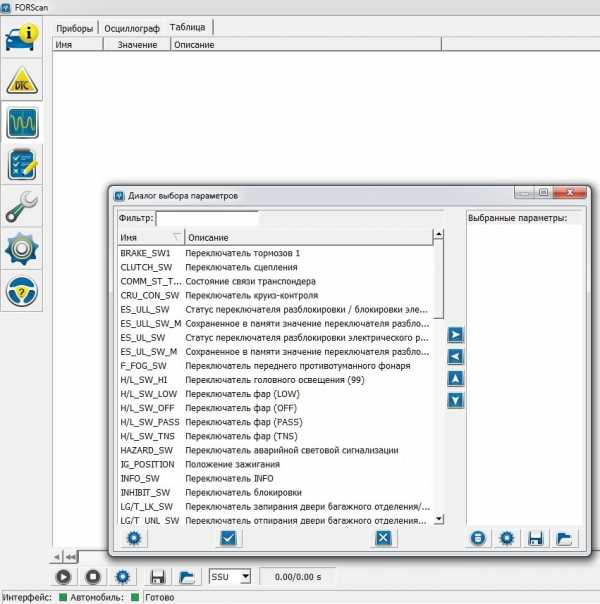
SSU
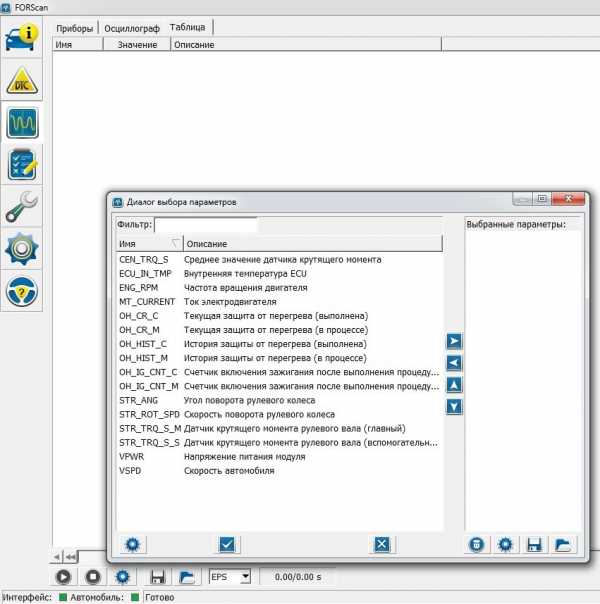
EPS
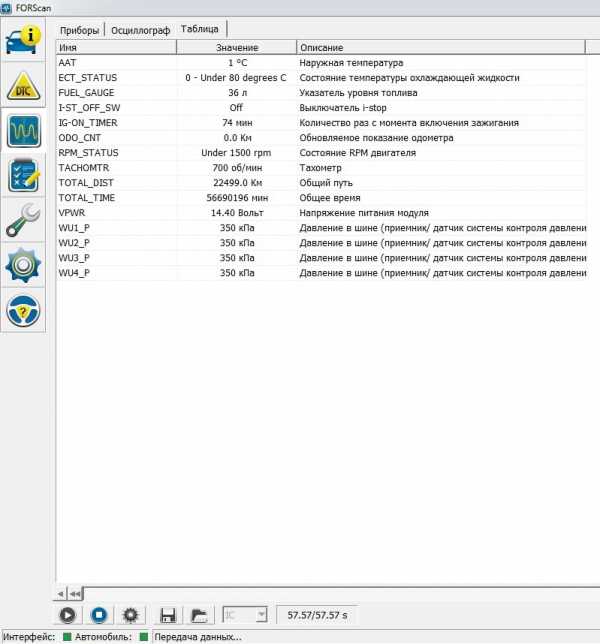
IC
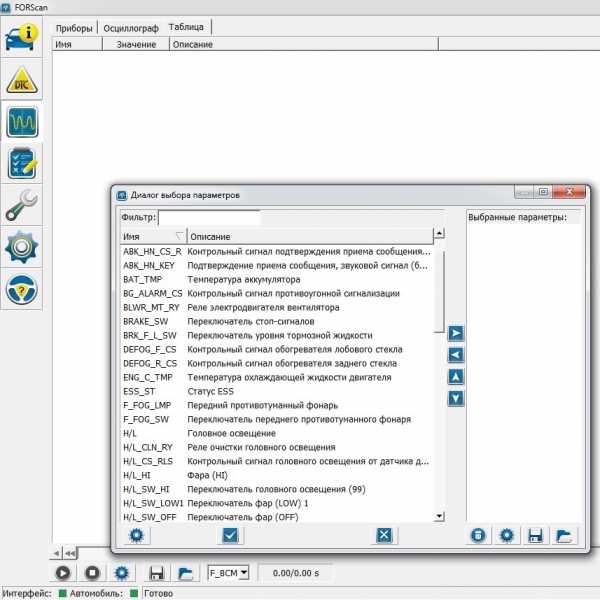
F_BCM
Что это за блоки и их названия можно посмотреть в «логе» программы или в «конфигурация» (см. второй скриншот вверху этой страницы).
Вот и всё. Надеюсь, данный ликбез об использовании данной программой будет вам полезен.
Осталось дождаться, когда разработчик программы наконец выпустит версии для Андроид и Я-Ось.
Удачи в освоении программы и узнавании интересных и любопытных подробностях работы вашего автомбиля!
www.drive2.ru
FORScan для Android — бортжурнал Mazda CX-5 Пятак 2014 года на DRIVE2
Итак, наконец свершилось чудо!
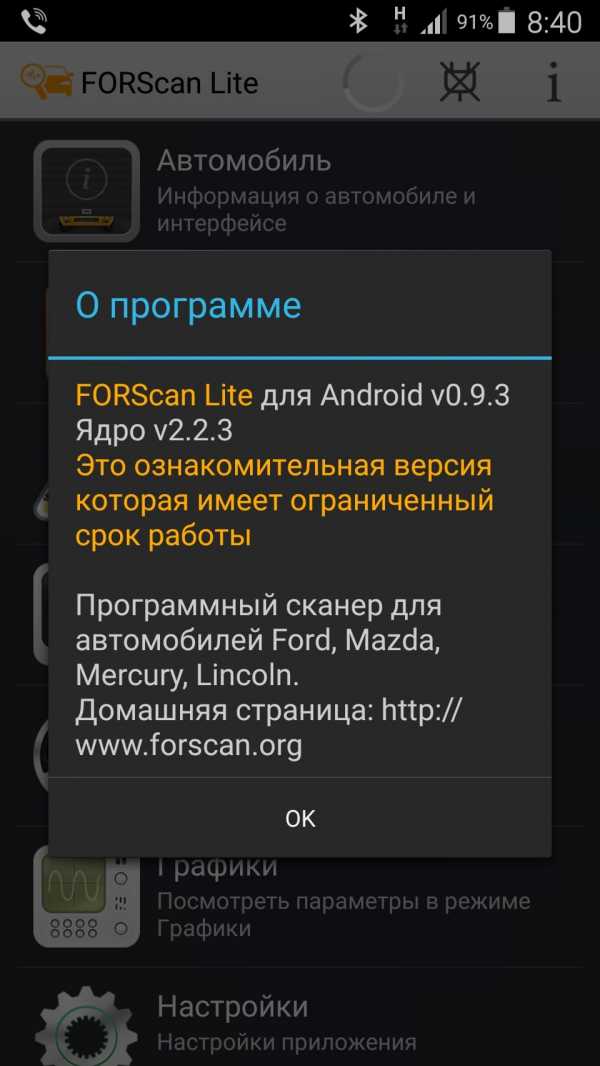
Вот она
Для СХ-5 это более чем актуально. Так как поддерживает максимальное количество параметров из всех аналогичных программ.
FORScan Lite бета для Android — начало положено.
Ссылка на приложение в конце БЖ.
Дублирую инфу с оффсайта:
Обновление v0.9.7beta, 14.05.2015
— последний выбранный модуль теперь запоминается (для режимов чтения PID)
— в профиле параметров добавлена кнопка для Drag & Drop, для большего удобства сортировки
— внесены изменения, улучшения, исправления в изображения Приборов (графика, размеры, цвета)
— исправлена функция отправки отладочной информации в Android 4.0
— срок действия пробной версии продлен до 1 июля 2015 года
Ограничения FORScan Lite (отличие от полнофункциональной версии FORScan для Windows):
* Отсутствие разделов Тесты и Сервис. В будущем планируем добавить Тесты
* Поддержка только адаптеров Bluetooth и WiFi. В будущем планируем добавить USB
* Поддерживаются только устройства с Android v4.1 и новее. Поддержка более старых версий пока не планируется (по нашему мнению, таких устройств осталось очень мало)
* Приложение собрано только под архитектуру ARMv7. Если у Вашего устройства другая архитектура (или если вы не знаете что такое архитектура, но приложение на запускается), присылайте название и модель устройства. Нужные архитектуры будем добавлять.
В остальном основной функционал индентичен прочим версиям, так как все версии (Windows, Android, iOS) построены на одном ядре и отличаются только интерфейсом пользователя.
Инструкция по установке:
1. Включить в телефоне установку из неизвестных источников. Настройки->Безопасность->Неизвестные источники
2. Открыть в телефоне браузер и зазгрузить приложение по ссылке:
Trial APK link
Установить приложение. По умолчанию приложение запускается в демо-режиме, для которого адаптер не нужен. Следующие шаги описывают подключение адаптера.
3. Подключить адаптер в порт OBDII, подождать пока он загрузится и настроить:
3.1. Bluetooth
3.1.1. В настройках телефона включить Bluetooth и выполнить сопряжение (pairing) телефона с адаптером. Текущая версия FORScan будет работать только с сопряженным адаптером!
3.1.2. В настройках FORScan выключить демо-режим, выбрать Тип подключения: Bluetooth 0, Bluetooth 1 или Bluetooth 2.
Bluetooth 0 — рекомендуемый способ подключения. Оптимален для последних версий Android (4.2.1 и выше). Может не работать на некоторых китайских адаптерах на версиях Android ниже 4.2.1.
Bluetooth 1 — пробовать если Bluetooth 0 не работает. Может оказаться предпочтительнее для версий Android ниже 4.2.1. Если прямо перед этим была попытка подключения по Bluetooth 0, рекомендуется выждать не менее 30 секунд.
Bluetooth 2 — альтернативная реализация взаимодействия с Bluetooth, может показывать наилучшие результаты (производительность, стабильность) на некоторых устройствах с версией Android ниже 4.2.1. Неработоспособна на новых версиях Android (4.2.1 и выше), хотя на отдельных устройствах может работать.
3.1.3. Выбрать адаптер Bluetooth (если FORScan его не выбрал автоматически)
3.2. WiFi
3.2.1. В настройках телефона включить WiFi и подключиться к адаптеру как к WIFi точке.
3.2.2. В настройках FORScan выключить демо-режим, выбрать Тип подключения: WiFi, убедиться что настройки IP и порта соответствуют адаптеру (по умолчанию они уже правильные, но на всякий случай)
4. Можно подключаться
Инструкция по использованию:
1. Статус приложения
Статус приложения отображается с помощью основной иконки в левом вернхем углу.
СИНИЙ — приложение отключено
БЕЛЫЙ — начато подключение, приложение пытается подключится к адаптеру
ОРАНЖЕВЫЙ — приложение подключилось к адаптеру и пытается подключиться к автомобилю
ЗЕЛЕНЫЙ — приложение успешно подключилось и готово к работе
КРАСНЫЙ — сбой подключения
Также, если телефон взаимодействует с адаптером, показывается крутящийся прогресс в верхней панели.
Более подробно статус подключения можно отслеживать, если в процессе коннекта зайти в раздел Журнал.
2. Интерфейс аналогичен версии для iOS, поэтому пока нет собственной инструкции для Android, можно пользоваться инструкцией для iOS (раздел Документация на сайте).
3. Важная особенность работы версии для Android. Если FORScan подключен к автомобилю, он будет держать соединение до тех пор, пока пользователь не нажмет кнопку Отключить, либо пока Android не прибъет программу для экономии ресурсов. Даже если приложение болтается в фоне и пользователь использует другое приложение (или телефон в спящем режиме), соединение с адаптером и автомобилем будет поддерживаться. В этом важное отличие от iOS версии, где соединение с адаптером «замораживается» при переключении на другую задачу.
4. Еще одна важная особенность — при активном подключении и если FORScan является текущим приложением перехода в спящий режим не происходит.
Адаптеры:
Приложение тестировалось с OBDLink MX и тремя видами китайских адаптеров. В теории в природе может существовать китайский адаптер, с которым не удастся соединиться.
Производительность Bluetooth:
В наших тестах китайские адаптеры показывали минимальный пинг от 20 до 35 мс в зависимости от адаптера, телефона, и еще каких-то факторов, происхождение которых выяснить не удалось. OBDLink MX выдает минимальный пинг 7-10 мс стабильно. Нужно учесть что WiFi и Bluetooth чипы всех китайских адаптеры залочены на 38400, OBDLink MX — на 115200, что и дает ощутимую разницу в производительности, особенно на автомобилях с CAN шиной.
Производительность WiFi. Тут никаких отличий нет (по сравнению с Windows и iOS версиями).
Инструкция по репортингу проблем:
1. Присылать краткое описание проблемы (повис, упал и т.д.) с указанием модели телефона и адаптера и обстоятельствами произошедшего ( в какой момент, после чего и т.д.)
2. Отправить отладочную информацию:
2.1. Зайти в Настройки FORScan и включить Отладочный режим
2.2. После воспроизведения проблемы зайти в раздел Автомобиль, в меню выбрать функцию Сервис и Отправить отладочную информацию.
Ссылка:
www.dropbox.com/s/7exbnfe…canLite0.9.7beta.apk?dl=0
Samsung S4 с Лолилоп соединяет с сразу, проблем не выявлено, откладку отправил.
Проверял и на Wi-Fi и на BT оба версии 1.5
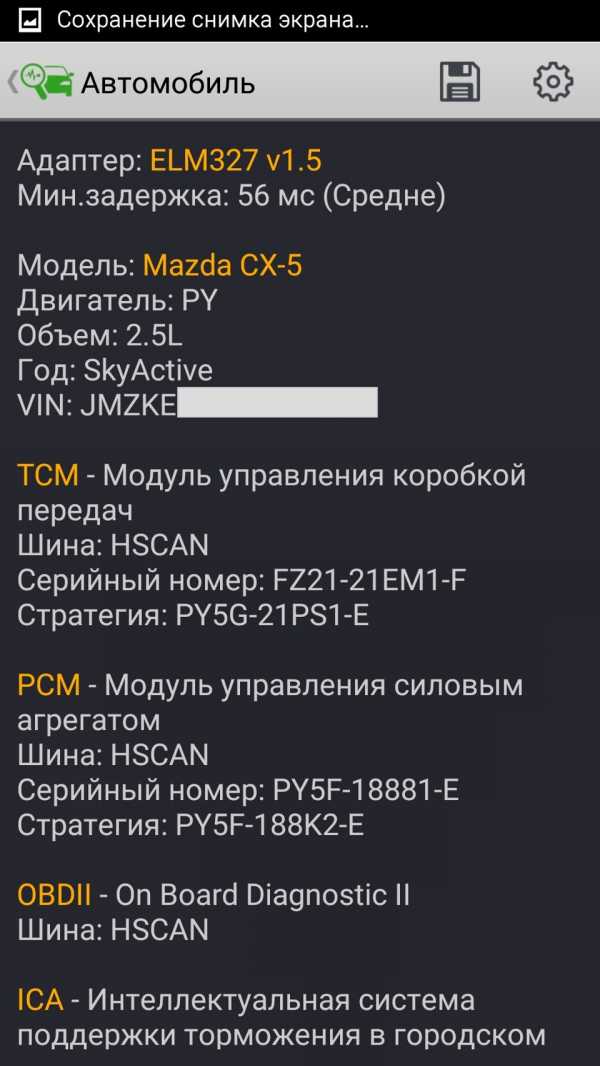
результат
Давайте поможем проекту все вместе.
www.drive2.ru